JVC MP-XP5230GB, MP-XP7230DE, MP-XP7230FR, MP-XP7230GB, MP-XP7230GBH User Manual [de]
...
Mobile mini note PC
MP-XP7250DE/MP-XP7230DE
BEDIENUNGSANLEITUNG
Vielen Dank für den Kauf des JVC MP-XP7250DE/MP-XP7230DE Mobile mini note PC.
Vor der Benutzung:
Lesen und befolgen Sie die Anleitungen dieses Handbuchs.
Lesen Sie immer die Sicherheitsvorkehrungen und Bedienunganleitungen. Heben Sie dieses Handbuch und die Garantiekarte für spätere Verwendung auf.
LET0235-003A

2DE
Sehr geehrter kunde Vielen Dank für den Kauf dieses Mobile mini note PC.
Bitte lesen Sie vor der Ingebrauchnahme die folgenden Sicherheitshinweise und Vorsichtsmaßnahmen durch, um den sachgemäßen und störungsfreien Gebrauch Ihres neuen Mobile mini note PC. sicherzustellen.
Hiermit erklärt JVC, dass sich diese Gerä in Übereinstimmung mit den grundlegenden Anforderungen und den anderen relevanten Vorschriften der Richtlinie 1999/5/EG befindet”. (BMWi)
Hiermit erklärt JVC die Übereinstimmung des Gerätes mit den grundlegenden Anforderungen und den anderen relevanten Festlegungen der Richtlinie 1999/5/EG befindet”. (Wien)
Das in diesem PC eingebaute Modem entspricht der Norm TBR21. Damit ist die korrekte Funktion an öffentlichen analogen Telefonnetzen der gelisteten Länder gewährleistet.
Sollten Sie dennoch Probleme an Telefon und drahtloses LAN haben, bitten wir Sie Ihren JVC-Service darüber zu informieren, welches Problem Sie haben und welchen Netzanbieter Sie verwenden.
SICHERHEITSHINWEISE
ACHTUNG:
SCHÜTZEN SIE DIESES GERÄT VOR NÄSSE UND FEUCHTIGKET, DAMIT ES NICHT IN BRAND GERÄT UND KEIN KURZSCHLUSS ENTSTEHT.
VORSICHTSMASSNAHMEN:
nUm elektrische Schläge zu vermeiden, das Gehäuse nicht öffnen! Dieses Gerät enthält keinerlei Teile, die vom Benutzer gewartet werden können. Überlassen Sie Wartungsarbeiten bitte qualifizierten ServiceFachleuten.
nBei Nichtgebrauch des Netzgeräts über einen längeren Zeitraum wird empfohlen, das Netzkabel von der Netzsteckdose abzuziehen.
HENWEISE:
cDas Typenschild (mit der Seriennummer) und Sicherheitshinweise befinden sich an der Unterund/oder Rückseite des Geräts.
cDas Typenschild und Sicherheitshinweise des Netzgerätes befinden sich an dessen Boden.
VORSICHT:
Zur Vermeidung von Stromschlägen und Geräteschäden stets erst den geräteseitigen Stecker des Netzkabels am Netzadapter einwandfrei anbringen. Dann erst den Netzstecker an einer Netzsteckdose anschließen.
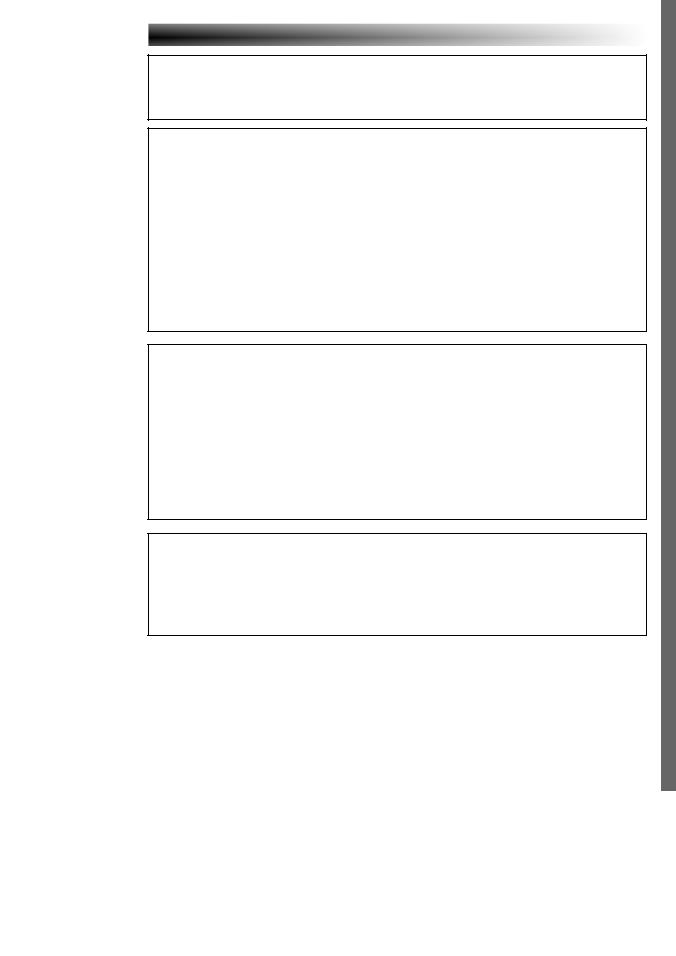
DE3
VORSICHTSMASSNAHMEN:
cAkku JVC BN-LS12E/LL21E. Zur Aufladung dieser Akku und zum Mobile mini note PC-Netzbetrieb das Netzgerät und das Netzkabel (beide mitgeliefert) verwenden. (In Ländern mit einer anderen Netzsteckdosennorm muss ein geeigneter Netzsteckeradapter verwendet werden.)
Wird dieses Gerät bei Einbau in ein Gehäuse oder ein Regal benutzt, ausreichend freie Flächen (jeweils 10 cm seitlich sowie hinter und über dem Gerät) lassen, um einen einwandfreien Temperaturausgleich zu gewährleisten. Niemals die Ventilationsöffnungen blockieren (z.B. durch eine Zeitung oder eine Stoffdecke
etc.). Andernfalls können die im Geräteinneren auftretenden hohen Temperaturen nicht abgestrahlt werden.
Niemals offenes Feuer (z.B. eine brennende Kerze) auf oder unmittelbar neben dem Gerät plazieren.
Beim Entsorgen der Batterien müssen geltende Gesetze sowie örtlich geltende Vorschriften zum Umweltschutz und zur Müllentsorgung eingehalten werden.
Das Gerät niemals Nässe wie Spritzwasser etc. aussetzen.
Das Gerät niemals in Räumen oder an Orten verwenden, an denen Nässe, Feuchtigkeit oder Wasserdampf auftreten kann (z.B. Badezimmer).
Niemals Flüssigkeit enthaltende Behälter (wie Kosmetikoder medizinische Behälter, Blumenvasen, Blumentöpfe, Trinkgefäße etc.) über oder unmittelbar neben dem Gerät plazieren.
(Falls Flüssigkeit in das Geräteinnere gelangt, besteht Feuerund/oder Stromschlaggefahr.)
Mobile Mini Note PC mit Radio-LAN (RLAN)
 0197
0197
BETRIEBSFREQUENZ 2.412 MHz bis 2.472 MHz
•Dieses Gerät mit Radio-LAN ist für den Betrieb in der Bundesrepublik Deutschland, Großbritannien, Österreich und der Schweiz vorgesehen.
In bestimmten dieser Staaten unterliegt der Betrieb dieses Gerätes u.U. geographischen Einschränkungen.
Der Betrieb im Freien ist u.U. auf bestimmte Frequenzen beschräkt und/oder bedarf einer Lizenz.
Hiermit erklärt JVC, dass sich MP-XP7250DE in Übereinstimmung mit den grundlegenden Anforderungen und den anderen relevanten Vorschriften der Richtlinie 1999/5/EG befindet”. (BMWi)
Hiermit erklärt JVC die Übereinstimmung der MP-XP7250DE mit den grundlegenden Anforderungen und den anderen relevanten Festlegungen der Richtlinie 1999/5/EG befindet”. (Wien)

4DE
ACHTUNG
Zur Reduzierung von Brandgefahr sollte als DFÜ-Leitungskabel ausschließlich ein Kabel des Typs Nr.26 AWG oder größer verwendet werden.
WICHTIGE SICHERHEITSHINWEISE:
1.Vermeiden Sie den Gebrauch eines Telefons (außer kabelloses Telefon) während eines Gewitters. Anderenfalls besteht ein gewisses Risiko eines durch Blitzschlag verursachten elektrischen Schlages.
2.Verwenden Sie bei Auftreten eines Gaslecks auf keinen Fall das Telefon in der Nähe des austretenden Gases, um die Polizei zu benachrichtigen.
3.Verwenden Sie ausschließlich das Netzkabel und die Akkus, die in dieser Bedienungsanleitung angegeben sind. Werfen Sie verbrauchte Batterien auf keinen Fall in ein Feuer. Explosionsgefahr! Bitte beachten Sie bei der Entsorgung verbrauchter Batterien und Akkus unbedingt die geltenden Vorschriften zum Umweltschutz.
Bei Verwendung des drahtlosen LAN
WARNUNG
Bitte den folgenden Warnhinweis sorgfältig beachten.
•Schalten Sie die Stromversorgung des Computers nicht in Zügen, Flugzeugen, Krankenhäusern oder an Orten ein, an denen der Gebrauch von drahtlosen lokalen Netzwerken eingeschränkt oder untersagt ist. Bei Gebrauch an solchen Orten besteht die Gefahr, dass der Betrieb von anderen elektronischen Geräten bzw. Ausrüstungen der medizinischen Technik beeinträchtigt wird, wodurch Unfälle verursacht werden können. Gegenwärtig untersagen Fluggesellschaften den Betrieb elektronischer Geräte in Flugzeugen zu bestimmten Zeitpunkten (bei Start und Landung). Bei diesem Computer handelt es sich um ein “elektronisches Gerät”. Weitere Einzelheiten sind auf Anfrage von den einzelnen Fluggesellschaften erhältlich.
Von drahtlosen LANs abgegebene HF-Wellen
WARNUNG
Bitte die folgenden Warnhinweise sorgfältig beachten.
•Verwenden Sie das drahtlose LAN nicht in voll besetzten Zügen und an anderen Orten, an denen sich eine große Anzahl von Personen aufhält. Drahtlose lokale Netzwerke geben HF-Wellen ab, die den Betrieb von Herzschrittmachern und anderen Geräten der medizischen Technik beeinträchtigen können.
•Verwenden Sie das drahtlose LAN nicht, wenn Sie diesen Computer an Bord eines Flugzeugs oder in einem Krankenhaus betreiben. Drahtlose LANs geben HF-Wellen ab, die eine Beeinträchtigung von Messinstrumenten und Geräten der medizinischen Technik verursachen können.
•Stellen Sie den Gebrauch des in diesen Computer eingebauten drahtlosen LAN ein, wenn ein anderes Gerät durch das drahtlose LAN beeinträchtigt wird. Drahtlose lokale Netzwerke geben HF-Wellen ab, die eine Beeinträchtigung anderer Geräte und Unfälle aufgrund von Funktionsstörungen verursachen können.
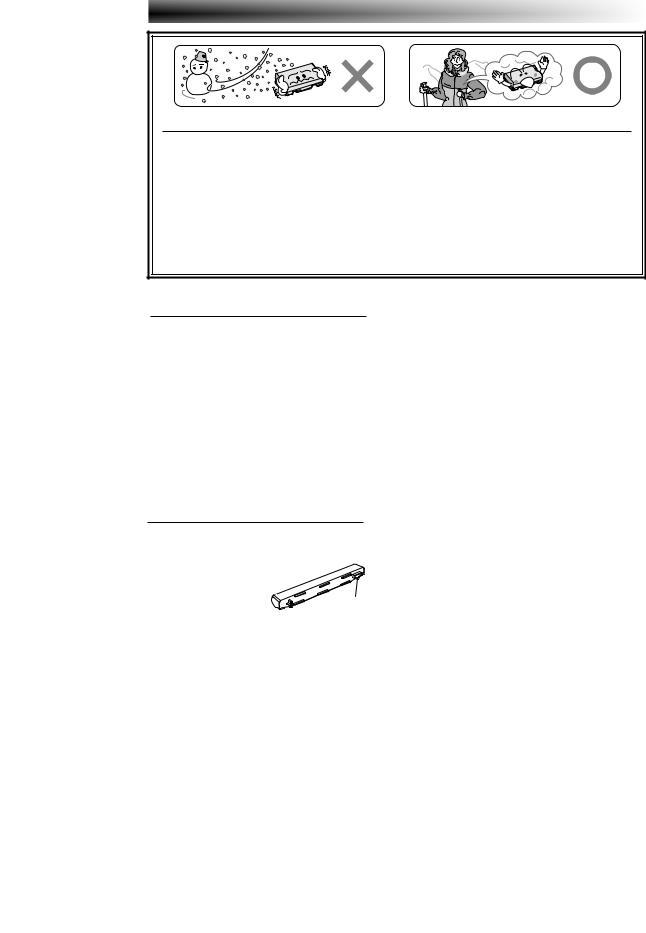
DE5
Lithium-Ionen-Batterien sind kälteempfindlich.
Batteriehinweise
GEFAHR! Akku niemals auseinandernehmen, offenem Feuer oder starker Hitze aussetzen! Andernfalls besteht Feuerund Explosionsgefahr!
ACHTUNG! Akku und insbesonders deren Polkontakte niemals mit metallischen Gegenständen in Berührung bringen! Andernfalls können Kurzschlüsse mit Feuergefahr auftreten.
Vorzüge von Lithium-Ionen-Batterien
Lithium-Ionen-Batterien bieten hohe Leistung bei kompakten Abmessungen. Bei Einwirkung niedriger Umgebungstemperaturen (unter 10°C) kann jedoch ein vorübergehender starker Leistungsabfall auftreten. In diesem Fall die Batterie kurz aufwärmen (in Jackeninnentasche etc.) und dann wieder am Mobile mini note PC anbringen. Solange die Batterie nicht abkühlt, sollte sie ihre Leistung voll abgeben.
(Wird die Batterie mit einem chemischen Heizkissen erwärmt, darauf achten, dass die Batterie nicht in direkte Berührung mit dem Heizkissen kommt!)
VORSICHTSMASSNAHMEN
Allgemeine Batterie-Sicherheitshinweise
Ausschließlich die folgende Batterieausführung verwenden:
Bitte beachten Sie die folgenden BatterieHandhabungshinweise. Bei unsachgemäßer Handhabung können Batterien auslaufen und/ oder platzen.
1.Angaben zum Batteriewechsel auf Seite 16.
2.Niemals eine ungeeignete Batterieausführung verwenden.
3.Batterien stets polrichtig einlegen.
4.Batterien niemals extrem hohen Temperaturen aussetzen, da diese andernfalls auslaufen und/ oder platzen können.
5.Batterien niemals zur Entsorgung verbrennen.
Akku
Bei dem mitgelieferten Akku handelt es sich um eine Lithium-Ionen- Ausführung. Bitte lesen Sie
vor der Ingebrauchnahme
des Akkus die folgenden Kontakte Sicherheitshinweise durch.
1. Zur Unfallverhütung Batteriesätze . . .
.... niemals verbrennen.
.... niemals an den Polkontakten kurzschließen. Beim Transportieren stets die mitgelieferte Schutzkappe am Akku anbringen. Ist die Schutzkappe nicht verfügbar, den Akku vor dem Transportieren in einer Plastiktüteunterbringen.
.... niemals zerlegen oder umbauen.
.... niemals zerlegen oder umbauen.
.... niemals auf über 60° erwärmen (Brandund Explosionsgefahr).
.... ausschließlich mit einem zulässigen Ladegerät laden.
2.Zur Schadensverhütung und für eine verlängerte Nutzungsdauer Akku . . .
.... niemals einer starken Erschütterung aussetzen.
.... nur bei zulässigen Umgebungstemperaturen (siehe nachfolgende Tabelle) laden. Die verwendete Akkuausführung arbeitet mit chemischer Reaktion
— bei zu niedrigen Temperaturen wird die chemische Ablauf beeinträchtigt, bei zu hohen Temperaturen kann keine vollständige Aufladung erzielt werden.
.... an einem kühlen und trockenen Ort aufbewahren. Bei übermäßig langer Einwirkung von hohen Temperaturen wird die natürliche Entladung beschleunigt und die Nutzungsdauer verkürzt.
.... einmal im Jahr vollständig laden und wieder entladen, wenn dieser über einen besonders langen Zeitraum gelagert wird.
.... bei Nichtgebrauch vom Ladegerät oder betriebenen Gerät abnehmen, da Geräte auch im abgeschalteten Zustand Spannung verbrauchen können.
HINWEISE:
cDie Erwärmung des Akkus nach dem Ladevorgang bzw. nach dem Gebrauch ist normal.
Zulässige Umgebungstemperaturbereiche
Ladebetrieb ............................ 10°C bis 35°C Betrieb ................................... 0°C bis 40°C Lagerung ................................ –10°C bis 30°C
cDie Ladedauer ist auf eine Umgebungstemperatur von 20°C bezogen.
cJe geringer die Umgebungstemperatur, desto länger die Ladedauer.

6DE
MITGELIEFERTE KOMPONENTEN
Bevor Sie Ihren Mobile mini note PC benutzen, vergewissern Sie sich, dass alle der folgenden Systemkomponenten beigelegt wurden.
Sollten Sie Mängel oder Probleme finden, setzen Sie sich bitte mit Ihrem Händler in Verbindung.
*Die Abbildungen in dieser Bedienungsanleitung weichen u.U. geringfügig von der tatsächlichen Ausführung der betreffenden Produkte ab.
• Mobile mini note PC |
•MP-ACX1E Netzadapter |
|
(einschließlich Spezial-Netzkabel) |
• Telefonadapter |
• VGA Adapterkable |
• Telefon-Anschlusskabel |
(MP-VGX1E) |
(1,8-Meter lang) |
|
• BN-LS12E |
•Zwei Anwendungs-CD-ROMs |
|
Standard Lithiumionen-Akku |
|
|
|
|
|
|
•Zwei Abdeckungen |
• Bedienungsanleitung (dieses Buch) |
•Schutzabdeckung der |
|
Batterieanschlussklemme |
• Garantiekarte |
• Schnellstartleitfaden |
|
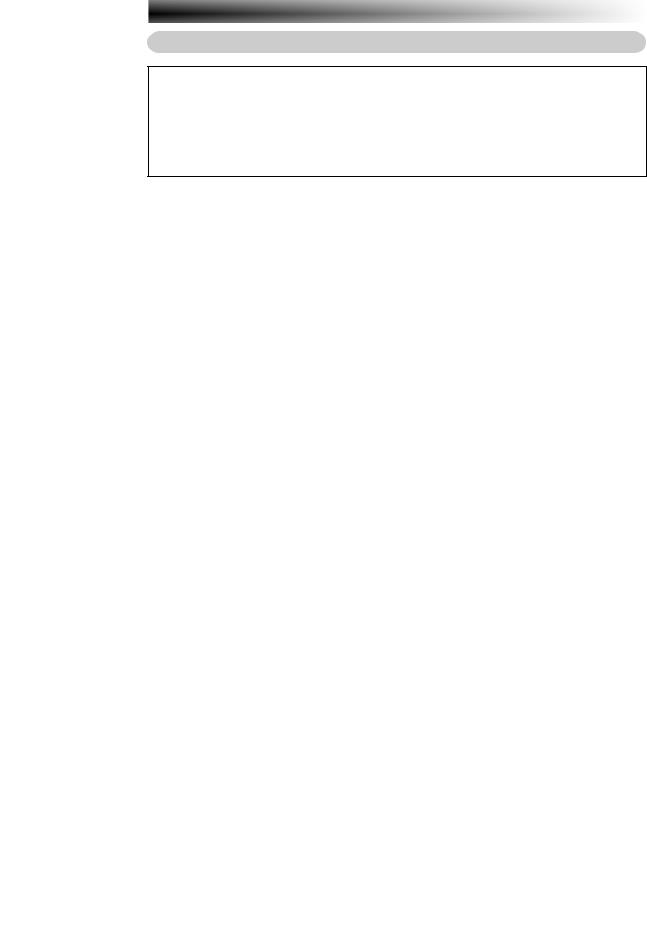
DE7
JVC SOFTWARE LIZENZVEREINBARUNG
Vielen Dank für den Kauf des JVC Mobile mini note PC (der “Mobile PC”).
Lesen Sie bitte die Lizenzvereinbarung bevor Sie den Mobile PC oder die beigefügte bzw. bereits installierte JVC Original-Software benutzen. Sofern Sie diese Lizenzvereinbarung nicht anerkennen, geben Sie bitte die JVC Original-Software an den Händler zurück von dem Sie diese gekauft haben. Durch die Benutzung der installierten Software oder durch öffnen der beigefügten Software erkennen Sie diese Lizenzvereinbarung an.
JVC gestattet für diesen Mobile PC unter folgenden Bedingungen die Nutzung der bereits installierten bzw. beigefügten JVC Original-Software.
Eigentumsrecht
Das intellektuelle Eigentum sowie die Urheberrechte der bereits installierten bzw. beigefügten JVC Original-Software, der beigefügten Handbücher sowie aller damit verbundenen Dokumente gehören uneingeschränkt der Firma Victor Company of Japan und den evtl. anderen Lizenzgebern und ist durch nationale Gesetze für Urheberrechte und andere anwendbare Gesetze geschützt.
Es ist nicht erlaubt Kopien, mit der Ausnahme von Sicherungskopien für den eigenen Gebrauch, zu erstellen.
Nutzungsgenehmigung
Sie erhalten die Genehmigung, die JVC Original-Software gemäss der nachstehenden Lizenzvereinbarung zu benutzen.
Die Nutzung der Software ist ausschließlich mit diesem Mobile PC gestattet und darf nicht für andere Zwecke benutzt werden.
Die Erstellung von Kopien dieser Software, mit der Ausnahme von Sicherungskopien für den eigenen Gebrauch, ist ausdrücklich untersagt.
Es ist nicht gestattet, die Software zu kopieren, in irgendeiner Form technisch oder inhaltlich zu verändern, zu modifizieren oder in Teilen für andere Zwecke zu benutzen.
Es ist untersagt, die Software zu verleihen oder zu vermieten oder eine Lizenz für die Nutzung durch Dritte zu erteilen.
Weitergabe
Im Falle der Weitergabe des Mobile PC geht auch die Nutzungsgenehmigung mit der Übergabe der JVC Original-Software, der Handbücher und der gesamten damit verbundenen Dokumente sowie der evtl. vorhandenen Sicherungskopien an den Dritten über. Voraussetzung ist, dass der Dritte diese JVC Software Lizenzvereinbarung anerkennt und beachtet.
Diese Lizenzvereinbarung wird mit der Weitergabe des Mobile PC, der Handbücher und der damit verbundenen Dokumente seitens des Dritten akzeptiert.
Haftungsbegrenzung
JVC übernimmt nur die gesetzliche Gewährleistung für diese Software und nur im Rahmen der vorgesehenen Nutzung mit dem Mobile PC.

8DE
Sofern Sie die Benutzer-Registrierungskarte oder eine andere reguläre Registrierungskarte ausgefüllt an die von JVC genannte Adresse geschickt haben, erhalten Sie im Falle von aufgetretenen Softwarefehlern von JVC innerhalb der gesetzlichen Gewährleistung entsprechende Informationen zur Behebung dieser Softwarefehler. Wann und wie diese Information erteilt wird liegt im Ermessen von JVC.
Softwarekorrekturen werden wie die Original-Software angesehen und unterliegen ebenfalls dieser JVC Software Lizenzvereinbarung.
Eine Haftung von JVC durch fehlerhafte Software über die gesetzliche Gewährleistung hinaus wird ausdrücklich ausgeschlossen.
Für Defekte, die nicht durch den Hersteller der Software verursacht wurden, wird keine Haftung übernommen.
JVC übernimmt keine Haftung für etwaige Schäden oder Verluste, die dem Benutzer oder Dritten durch die Benutzung der Software oder Bedienungsanleitung für diesen Mobile PC entstehen.
Wird die JVC Software Lizenzvereinbarung seitens des Benutzers verletzt, kann diese Lizenzvereinbarung fristlos seitens JVC gekündigt werden und für die entstandenen Schäden eine Haftbarmachung erfolgen. In diesem Fall ist die JVC Original-Software sowie die vorhandenen Sicherungskopien sofort vom Mobile PC zu entfernen und entweder zurückzugeben oder zu entsorgen.
Vertragszeitraum
Die JVC Software Lizenzvereinbarung wird spätestens zum Zeitpunkt der Inbetriebnahme des Mobile PC bzw. mit dem Öffnen oder der Installation der beigefügten Software gültig.

DE9
ENDVERBRAUCHER LIZENZVEREINBARUNG
Wichtig:
Bitte lesen Sie diese Endverbraucher-Lizenzvereinbarung („Vereinbarung“) sorgfältig durch, bevor Sie die G.726-Decoder-SoftwareaufdemMobilePCinstallierenoderbenutzen.DasNutzungsrechtfürdieseSoftware wurde Ihnen von der Firma Victor Company of Japan, Limited („JVC“) nur unter der Bedingung erteilt, dass Sie die nachstehende Vereinbarung akzeptieren. Sind Sie mit diesen Vereinbarungen nicht einverstanden, ist Ihnen die Installation dieser Software nicht gestattet. MIT DER INSTALLATION ODER BENUTZUNG DIESER SOFTWARE ERKENNEN SIE DIESE BEDINGUNGENAN. Diese Bedingungen gelten auch für alles Material, mögliche Veränderungen, Verbesserungen und Erneuerung dieser Software.
Urheberrecht
Sie bestätigen, dass alle Urheberrechte und intellektuelle Eigentumsrechte an der Software das Eigentum der FirmaSharpCorporation,einjapanischesUnternehmen,sindunddort verbleiben.JVC ist derbevollmächtigte Lizenznehmer der Firma Sharp Corporation mit dem Recht, die Software herzustellen, zu benutzen und zu verteilen. Die Software ist nach dem Urheberrechtsgesetz und anderer Vorschriften in Japan und anderen Ländern geschützt. Die Software muss in gleicher Weise wie jede durch Urheberrecht geschützte Ware in Übereinstimmung mit den Gesetzen, Vorschriften und anderen Bestimmungen genutzt werden.
Nutzungsbewilligung
Im Einvernehmen mit dieser Vereinbarung gewährt Ihnen JVC ein nicht exklusives Recht zur Nutzung dieser Software.
Die Installation und Nutzung dieser Software ist nur in Verbindung mit diesem Mobile PC gestattet.
Es ist nicht erlaubt Kopien, mit der Ausnahme von Sicherungskopien für den eigenen Gebrauch, zu erstellen.
Einschränkungen
Es ist untersagt, die Software zu kopieren, in irgendeiner Form technisch oder inhaltlich zu verändern, zu modifizieren oder in Teilen für andere Zwecke zu benutzen.
Es ist untersagt, die Software zu verleihen oder zu vermieten oder eine Lizenz für die Nutzung durch Dritte zu erteilen.
Es ist nicht gestattet, die Vermerke des Urheberrechts und des intellektuellen Eigentums von der Software zu entfernen.
Die Software darf weder im Original noch als Kopie an einen Dritten übergeben bzw. übertragen werden, es sei denn, dass diese Vereinbarung als Rechtsnachfolger vom Übernehmer akzeptiert wird und an die gleichen Bedingungen dieser Vereinbarung gebunden ist. Die ursprüngliche Lizenz wird dadurch annulliert.
Gewährleistung
Es gilt die gesetzliche Gewährleistung für dieser Software und nur im Rahmen der vorgesehenen Nutzung mit dem Mobile PC.
Eine Haftung durch fehlerhafte Software über die gesetzliche Gewährleistung hinaus wird ausdrücklich ausgeschlossen.
FürDefekte,dienichtdurchdenHerstellerderSoftwareverursachtwurden,wirdkeineHaftungübernommen.

10DE
Es wird keine Haftung für etwaige Verluste übernommen, die dem Benutzer oder Dritten durch die Benutzung der Software entstehen.
JVC ÜBERNIMMT KEINE VERANTWORTUNG FÜR ENTSTEHENDE VERLUSTE UND SCHÄDEN SOWIE MÖGLICHE SCHADENSERSATZFORDERUNGEN DIE VON IRGENDEINER PERSON IM ZUSAMMENHANG MIT DER NUTZUNG DIESER SOFTWARE ERHOBEN WERDEN. SIE VERSICHERN JVC IN JEGLICHER FORM SCHADLOS ZU HALTEN.
Vertragszeitraum
Diese Vereinbarung wird spätestens zum Zeitpunkt der Inbetriebnahme des Mobile PC bzw. mit dem Öffnen oder der Installation der Software gültig.
Wird diese Vereinbarung seitens des Benutzers verletzt, kann diese Vereinbarung fristlos seitens JVC gekündigt werden und für die entstandenen Schäden eine Haftbarmachung erfolgen. In diesem Fall ist die Software sowie die vorhandenen Sicherungskopien sofort vom Mobile PC zu entfernen und entweder zurückzugeben oder zu entsorgen.
Exportbeschränkungen
Sie erklären sich einverstanden, die Software und die dazugehörigen Informationen und Technologien in kein Land zu exportieren, für das Japan oder andere relevante Länder ein Exportembargo verhängt haben.
Weitere Beschränkungen
Die Software einschließlich der dazugehörigen Dokumentation wurde durch die Firma Sharp Corporation entwickelt und ist im Handel erhältlich.
Sofern diese Software von Ihnen unter einem Vertrag des Verteidigungsministeriums der Vereinigten Staaten gekauft wurde, sind der Gebrauch, Kopieren oder Offenlegung durch die Regierung in den Beschränkungen enthalten, die im Unterparagraph (c) (i) und (ii) der Rechte von technologischen Daten und Rechner Software Klausel DFARS 252.227-7013 festgelegt sind. Auftragnehmer: Victor Company of Japan, Limited, 12, 3- chome, Moriya-cho, Kanagawa-ku, Yokohama, Kanagawa 221-8528, Japan.
Sofern diese Software von Ihnen als eine andere Agentur der US amerikanischen Regierung gekauft wurde, sind der Gebrauch, Kopieren oder Offenlegung durch die Regierung in den Bedingungen enthalten, die im Unterparagraph (g) (3) von FAR 52.227-14 oder FAR 52.227-19, falls anwendbar, festgelegt sind.
Allgemeines
Veränderungen, Zusätze oder Streichungen oder Änderungen aller Art dieser Vereinbarung sind nur dann gültig, wenn diese schriftlich erfolgt sind und rechtsverbindlich seitens JVC unterschrieben wurden.
SofernTeiledieserVereinbarungaufgrundgesetzlicherRegelungenungültigseinsollten,bleibtdieVereinbarung in allen anderen Punkten unverändert gültig.
Diese Vereinbarung basiert auf den Gesetzen in Japan. Gerichtsstand ist der Tokyo District Court in Tokyo, Japan.

Inhalt |
|
SICHERHEITSHINWEISE .............................. |
2 |
BEi VERWENDUNG DES |
|
DRAHTLOSEN LAN .................................... |
4 |
VON DRAHTLOSEN LANS ABGEGEBENE |
|
HF-WELLEN ................................................ |
4 |
VORSICHTSMASSNAHMEN ....................... |
5 |
MITGELIEFERTE KOMPONENTEN .............. |
6 |
JVC SOFTWARE LIZENZVEREINBARUNG .. |
7 |
ENDVERBRAUCHER LIZENZVEREINBARUNG ... |
9 |
BEZEICHNUNGEN DER |
|
EINZELNEN GERÄTETEILE ........................ |
12 |
SETUP |
|
ERSTE SCHRITTE ....................................... |
16 |
EINSCHALTEN ........................................... |
19 |
Einschalten des Gerätes .......................... |
19 |
Einrichten von Microsoft Windows .......... |
20 |
Ausschalten des PCs ............................... |
22 |
JVC ORIGINAL-SOFTWARE UND |
|
SYSTEMAPPLIKATIONEN |
|
JVC ORIGINAL-SOFTWARE ...................... |
24 |
Setup der JVC Original-Software ................ |
24 |
DVCs USB Treiber .................................. |
25 |
CC Converter .......................................... |
27 |
STANDARD-APPLIKATIONEN .................. |
30 |
Neuinstallation der |
|
Standard-Applikation .............................. |
32 |
De-installieren einer |
|
Standard-Applikation .............................. |
32 |
NAVIGIEREN SIE IN DER WELT DES |
|
INTERNETS! |
|
ANSCHLUSS AN DAS INTERNET .............. |
34 |
Mit einem Internet Serviceanbieter |
|
einen Vertrag abschließen ...................... |
34 |
Verbindung mit der Telefonleitung und |
|
Modem Einrichtung ................................ |
35 |
Einrichten der Internetverbindung .......... |
37 |
Mit dem Internet verbinden .................... |
42 |
Beenden der Internetverbindung ............ |
43 |
Auf eine Webseite zugreifen ................... |
44 |
VERSENDEN VON E-MAIL ........................ |
45 |
Einrichten der e-Mail Software ............... |
45 |
e-Mails senden und empfangen .............. |
48 |
DE11 |
|
BEDIENUNG DER HARDWARE |
|
Zeigevorrichtung benutzen ..................... |
52 |
Hot Keys benutzen ................................. |
54 |
Die numerische Tastatur benutzen.......... |
54 |
Falls sich eine Tastenkappe gelöst hat ..... |
55 |
Erhöhen der (optionalen) Speicher-Kapazität ... |
56 |
Hinzufügen oder Entfernen einer |
|
Speicherplatine ....................................... |
57 |
Prüfen der zusätzlichen Speicherplatine .... |
59 |
Benutzen des SD-Karten Steckplatzes ..... |
60 |
Einen externen Monitor verwenden ........ |
61 |
Verbindung mit einem Netzwerk ............ |
63 |
Einstellung eines Netzwerk-Anschlusses ... |
63 |
Allgemeine Beschreibung des drahtlosen LAN ... |
67 |
Arten von drahtlosen lokalen Netzwerken ..... |
67 |
Hinweise zum Gebrauch des drahtlosen LAN ... |
68 |
Einrichtverfahren für das drahtlose LAN ..... |
68 |
Ausschalten der drahtlosen LAN-Funktion ... |
75 |
Prüfung der Batterieladung ..................... |
76 |
Stromspar-Modus .................................... |
77 |
Versteckter Bereich (unbekannte Partition) |
|
auf der Festplatte ....................................... |
79 |
SYSTEM WIEDERHERSTELLUNG |
|
(RECOVERY) |
|
Ihren Rechner wieder einrichten ............ |
82 |
System-Wiederherstellungs-Prozedur ..... |
83 |
FRAGEN & ANTWORTEN |
|
FRAGEN & ANTWORTEN ......................... |
86 |
Spannungsversorgung ............................. |
86 |
Start und Betrieb von Microsoft Windows ... |
87 |
Anzeige .................................................. |
89 |
Benutzung des Internets .......................... |
90 |
Drahtloses LAN ...................................... |
93 |
Batterie ................................................... |
94 |
SD-Karten ............................................... |
95 |
Hinweise zum USB-Anschluss ................ |
95 |
Sonstiges ................................................. |
96 |
ANHANG |
|
Support-Webseiten der |
|
Anwendungsprogramme ....................... |
100 |
Warenzeichen-Hinweis ........................ |
101 |
Technische Daten ................................. |
102 |
Technische Daten des drahtlosen LAN .... |
103 |
Optionen (separat erhältlich) ................ |
104 |
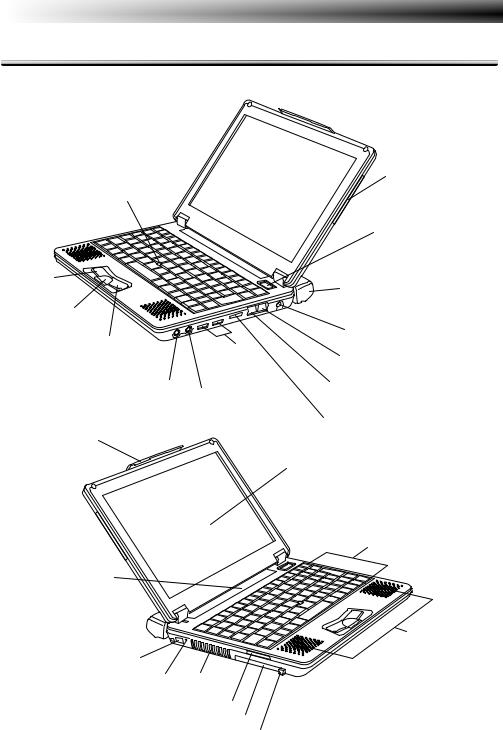
12DE
BEZEICHNUNGEN DER EINZELNEN GERÄTETEILE
Ihr Mobile PC beinhaltet folgende Teile und Komponenten.
Stick
Linke Taste
Scroll-Taste
Rechte Taste
USB
Anschlüsse
Kopfhörer-
Ausgang Mikrofon-
Eingang
Verschluss
Antenne für drahtloses LAN 
(nur Modell MPXP7250DE)
Eingebauter
Lithiumionen-
Akku
i-Link Anschlussbuchse
Reset-Taste Belüftungs-
schlitze
Antenne für drahtloses LAN (nur Modell MP-XP7250DE)
Ein-/Aus-Taste
BN-LS12E Standard
Lithiumionen-Akku
Netzanschluss
Telefonanschluss
LAN-Anschluss
Monitor-Ausgang
LCD-Anzeige
Tastatur
Lautsprecher
SD-Kartensteckplatz
PC-Kartensteckplatz
PC Karten-Auswurftaste
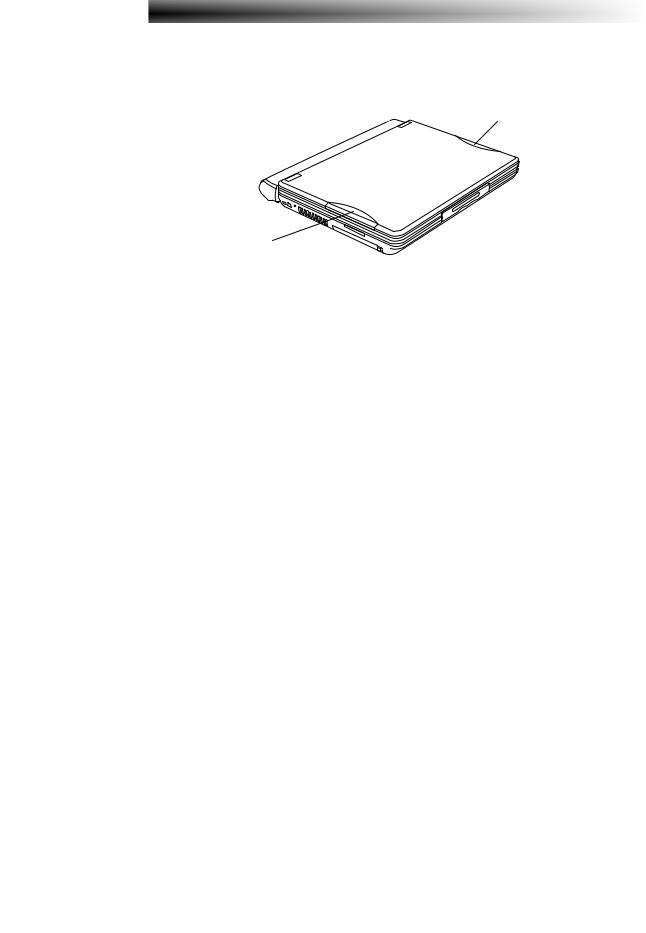
DE13
Antenne für drahtloses LAN (nur
Modell MP-XP7250DE)
Antenne für drahtloses LAN (nur Modell MP-XP7250DE)

1
SETUP

16DE |
SETUP |
ERSTE SCHRITTE
Wenn Sie Ihren Mobile PC zum ersten Mal benutzen, stecken Sie immer das Netzkabel in die Netzanschlussbuchse.
Dadurch wird der Lithiumionen-Akku während des Einrichtens aufgeladen. Zur Vermeidung von Datenverlust durch Stromausfall oder anderes, prüfen Sie die Punkte zum Batterie-Aufladen auf Seite 18.
1. Ziehen Sie die Überbrückungsklemme aus der Buchse bevor Sie den Akku aufladen
Immer die Batteriepol-Überbrückungsklemme aus der PC Buchse herausziehen, bevor der Akku durch Einstecken des Netzkabels in die Netzanschlussbuchse geladen wird.
Batteriepol-Überbrückungsklemme
Die Überbrückungsklemme mit den Fingern herausziehen.
(Die Überbrückungsklemme wurde vor Versand eingsteckt, um den eingebauten Akku zu schützen. Diese Klemme wird nach dem Entfernen nicht mehr benötigt.)
ÜberbrückungsV [ -g klemme
Ratschläge
Bedecken Sie die Batterieklemme mit der Schutzabdeckung des Zubehörsets, wenn Sie den Mobile PC ohne den Lithiumionen-Akku und den optionalen Lithiumionen Hochleistungs-Akku benutzen.
2
1
3
SicherheitshebelN o [A A
Montage der Schutzabdeckung
1Schieben Sie den Sicherungshebel A, der unten am Mobile PC angebracht ist,
in Pfeilrichtung.
2 Bringen Sie die Schutzabdeckung der Batterieklemme an.
3Schieben Sie den Sicherungshebel A, in die Ausgangsstellung zurück, bis er einrastet.
2. Anbringen/Entfernen des Lithiumionen-Akku
¡ Anbringen des Akkus |
¡ Entfernen des Akkus |
Sicherungshebel B
Sicherungshebel A |
Löcher zum Anbringen des |
|
optionalen Lithiumionen- |
|
Hochleistungs-Akkus |
1SicherungshebelA in Pfeilrichtung (nach außen) schieben.
2Führen sie den Akku in korrekter Richtung ein, bis er einrastet.
3Sicherheitshebel A in Pfeilrichtung (nach innen) schieben.
4Die beiden Schrauben festziehen. (Wenn Sie einen Lithiumionen-Hochleistungs- Akku anbringen.)
1 Sicherungshebel A in Pfeilrichtung schieben.
2Sicherungshebel B in Pfeilrichtung schieben und festhalten, dann den Akku in Richtung 3, wie gezeigt, herausziehen und abmontieren.
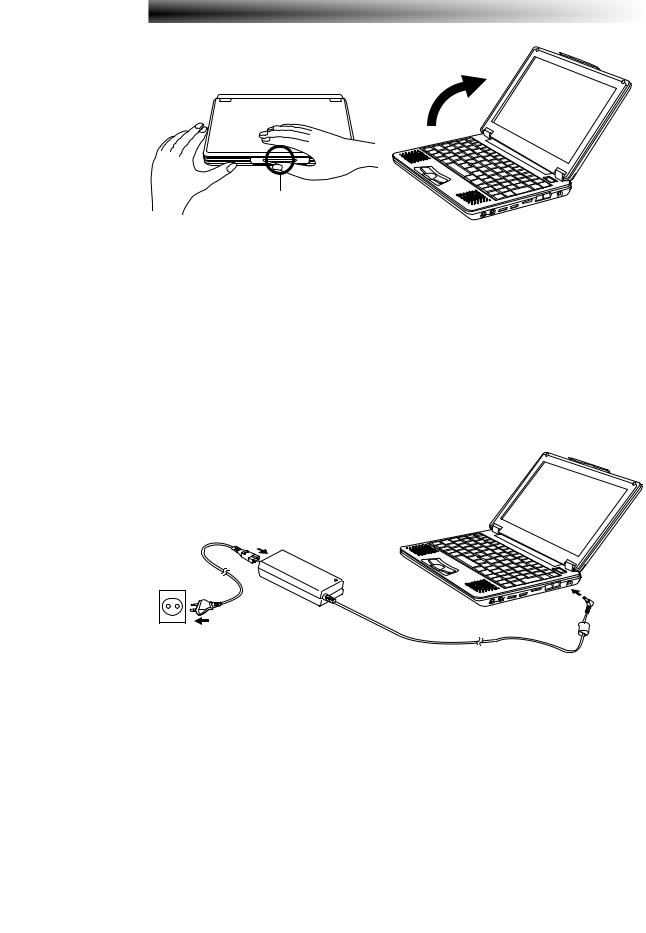
DE17
3. Öffnen Sie die LCD-Anzeige
Verschluss
1Den Verschluss des Mobile PC leicht hochziehen und die LCD-Anzeige kann hochgeklappt werden.
2Die LCD-Anzeigetafel vorsichtig zum gewünschten Winkel öffnen. Sie können die LCD-Anzeige bis zu 180 Grad öffnen.
4. Den eingebauten Akku durch Einstecken des Netzkabels in die Steckdose aufladen
Um den eingebauten Akku aufzuladen: 1 Netzkabel in Netzadapter stecken.
2 Das Gleichspannungskabel des Netzadapters in den Netzanschluss des Mobile PC stecken. 3 Das Netzkabel des Netzadapters in die Steckdose stecken.
1
2
3 |
Gleichspannungskabel |
|

18DE |
SETUP |
5. Prüfen, dass der Akku vollkommen aufgeladen ist
Zur Vermeidung einer Unterbrechung während der Bedienung durch Stromausfall prüfen Sie die Akkuspannung, wenn Sie Ihren PC ohne Netzadapter verwenden.
¡ Vergewissern Sie sich, dass der Akku voll aufgeladen ist
Wenn Sie den Netzadapter benutzen und die Ladekontrolle ( 
 ) grün aufleuchtet, ist der Akku voll (100%) aufgeladen. Wenn das Licht orange ist, wird der Akku aufgeladen.
) grün aufleuchtet, ist der Akku voll (100%) aufgeladen. Wenn das Licht orange ist, wird der Akku aufgeladen.
Der Akku, der ein niedrigeres Energieniveau aufweist, wird als erste neu geladen.
1 Ladekontrolle für eingebauten Akku
2 Ladekontrolle für externen Akku (Standard-Akku oder )
Hochleistungs-Akku
1 |
2 |
Wenn Sie das Netzgerät entfernen und Ihren PC mit dem Lithium-Ionen Akku betreiben, geht die Ladekontrolle ( 
 ) aus.
) aus.
Ungefähre Ladezeiten (bei ausgeschaltetem Computer)
|
80% Wiederaufladungszeit |
100% Wiederaufladungszeit |
|
|
|
|
|
Ladekontrolle für eingebauten Akku |
Etwa 60 Minuten |
Etwa 90 Minuten |
|
|
|
|
|
Sowohl Ladekontrolle für eingebauten Akku als auch BN-LS12E |
Etwa 170 Minuten |
Etwa 250 Minuten |
|
Standard-Akku |
|||
|
|
||
|
|
|
|
Sowohl Ladekontrolle für eingebauten Akku als auch BN-LL21E |
Etwa 240 Minuten |
Etwa 370 Minuten |
|
Hochleistungs-Akku |
|||
|
|
||
|
|
|
Vorsicht
¡Ist die Betriebszeit des PC´s nach dem Wiederaufladen sehr kurz, ist die Lebensdauer des Akkus erschöpft. Ersetzen Sie ihn durch einen Neuen. Bitte kontaktieren Sie dazu den JVC-Service.
¡Die oben angegebenen Standard-Wiederaufladezeiten sind typische Werte bei einer Umgebungstemperatur von 20 bis 25 Grad Celius.
¡Während der Computer in Betrieb ist, beansprucht das Aufladen des Akkus u.U. bis zu 1,5 Mal so lang wie oben angegeben.
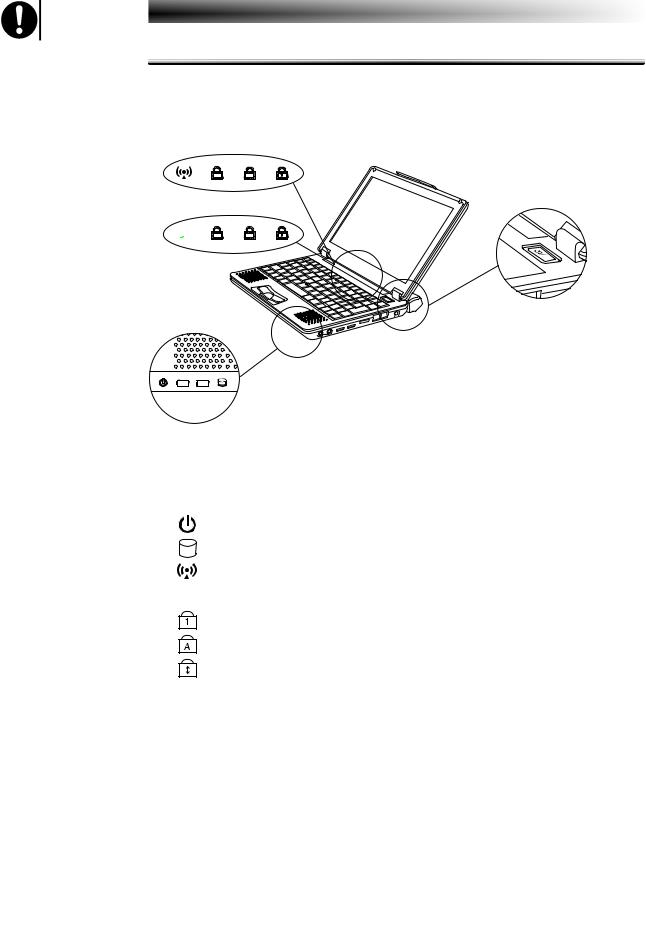
DE19
EINSCHALTEN
Einschalten des Gerätes
Die (Ein-/Aus) Taste drücken.
Die PC-Energieversorgung wird eingeschaltet und nach einigen Sekunden erscheint das WindowsLogo.
1 A
oderor
SD 1 A
Ein-/Aus-Taste
1 |
2 |
¡ Statusanzeiger
Vorsicht
¡Schalten Sie die Ein-/Aus-Taste in der Nähe von Krankenhäusern und Flugzeugen und in Gegenden, wo die Benutzung eines PCs untersagt ist, nicht an. Ihr PC könnte die elektronische und medizinische Ausrüstung beeinflussen und so ernste Probleme auslösen.
Augenblicklich ist die Benutzung elektrischer Geräte bei allen Fluggesellschaften in Flugzeugen, den Flugbedingungen (Start und Landung) während des Fluges und anderem entsprechend, untersagt. Dieses Gerät befindet sich in der Gruppe dieser elektrischen Geräte. BezüglichweitererInformationensetzenSiesichmitIhrerFluggesellschaft in Verbindung.
|
Betriebskontrolle |
Wenn der PC eingeschaltet ist |
Leuchtet in grün auf |
|
|
|
|
|
Festplatte |
Bei Zugriff auf die Festplatte |
Leuchtet in grün auf. |
|
|
|
|
* |
Drahtloses LAN |
Bei Zugriff auf das drahtlose LAN |
Leuchtet orangefarben auf. |
|
(nur Modell MP-XP7250DE) |
|
|
SD |
SD-Karte |
Bei Zugriff auf die SD-Karte |
Leuchtet in grün auf. |
|
(nur Modell MP-XP7230DE) |
|
|
|
NumLK |
Bei Aktivierung der NumLk-Funktion |
Leuchtet in grün auf. |
|
|
|
|
|
CapsLK |
Bei Aktivierung der CapsLK-Funktion |
Leuchtet in grün auf. |
|
|
|
|
|
ScrLK |
Bei Aktivierung der ScrLK-Funktion |
Leuchtet in grün auf. |
|
|
|
|
* Diese Lampe blinkt, während nach einem Zugriffspunkt usw. gesucht wird.
Vorsicht
Wenn Sie den PC zum ersten Mal einschalten müssen alle peripheren Geräte (z.B. Drucker) ausgeschaltet sein, da ansonsten das Setup nicht ordnungsgemäß arbeiten könnte.

20DE |
SETUP |
Einrichten von Microsoft Windows
Wenn Sie Ihren PC das erste Mal einschalten, müssen Sie Vorbereitungen treffen, um Microsoft Windows zu benutzen.
Nachdem Sie das Setup beendet haben, können Sie die Software und verschiedene PC Funktionen benutzen. Befolgen Sie folgende Anleitung für die Einrichtung von Microsoft Windows. Bezüglich der Zeigereinrichtung und Tastaturbedienung, siehe Seiten 52 und 54.
1.Wenn auf dem Bildschirm “Willkommen” erscheint, klicken Sie [Weiter] auf der rechten unteren Seite des Bildschirms.
Der Bildschirm “Endbenutzer-Lizenzvertrag” wird erscheinen.
2.Lesen Sie die “Lizenzvereinbarungs-Information” und klicken Sie auf den kleinen Kreis der Option “Ja, ich stimme dem Vetrag zu”, wenn Sie die Vereinbarung akzeptieren. Dann klicken Sie auf [Weiter].
Bemerkung
Wenn Sie die Option "Nein, ich stimme dem Vertrag nicht zu" benutzen, wird das Windows Setup widerrufen. Sie können Microsoft Windows und die PC Software nicht benutzen.
3.Wie heißt der Computer?
Der Bildschirm “Wie heißt der Computer” erscheint Bitte geben Sie den gewünschten Computernamen ein.
Ratschlag:
Es sollte ein einzigartiger Computername verwendet werden, damit Ihr Rechner von anderen Rechnern unterschieden werden kann, wenn Sie Ihren Computer mit dem Netzwerk verbinden. Unter “Computerbeschreibung” können Sie Ihrem Rechner eine Beschreibung wie z.B. “Mein neuer PC” geben. Dieses Feld muß jedoch nicht ausgefüllt werden Klicken Sie [Weiter]
4.Wie wird auf diesem Computer die Verbindung mit dem Internet hergestellt?
Bitte wählen Sie den gewünschten Internetverbindungstyp aus. Klicken Sie anschließend auf [Weiter]
Bitte beachten:
Bei den Internetverbindungstypen “DSL oder Kobelmodem” sowie “LAN” sind noch weitere Angaben zu machen. Bitte folgen Sie den Installationshinweisen
5.Möchten Sie Ihre Windows-Version bei Microsoft registrieren?
Bitte wählen Sie “Nein, jetzt nicht registrieren” Klicken Sie [Weiter]
Hinweis:
Wenn Sie die Option “Ja, jetzt bei Microsoft registrieren” wählen, können Sie die Online Benutzerregistrierung beginnen. Bezüglich des Internet Verbindungs-Setup, beachten Sie den Abschnitt “Mit dem Internet verbinden”.

DE21
6.Wer wird diesen Computer verwenden?
Geben Sie bitte den gewünschten Benutzername ein.
Klicken Sie [Weiter] Der Bildschirm “Vielen Dank!” erscheint.
Ratschläge
Die von Ihnen eingetragenen Benutzernamen werden im “Willkommen” Bildschirm gezeigt, der erscheint, wenn Sie den Computer nach dem Windows Setup einschalten. Zum Starten von Microsoft Windows, klicken Sie den gewünschten Benutzernamen.
7.Klicken [Fertig stellen].
Das Windows Setup ist beendet.
Vorsicht
•Bei Installation eines anderen als des auf diesem Computer vorinstallierten Betriebssystems ist kein einwandfreier Betrieb gewährleistet.
•Eine Woche nach dem Setup von Microsoft Windows erscheint eine Bestätigung auf dem Bildschirm, bei der nach dem Löschen der Desktop Icons gefragt wird.
Das ist der Desktopbereinigungs-Assistent, der Icons löschen kann, die Sie für eine bestimmte Zeit von Ihrem Desktop Bildschirm nicht benutzt haben. Die Software wird nicht gelöscht, auch wenn Sie den Icon von Ihrem Desktop Bildschirm entfernt haben.

22DE |
SETUP |
Ausschalten des PCs
Benutzen Sie folgende Methode zum Ausschalten Ihres Pcs.
Vorsicht
• Benutzen Sie immer diese Methode zum Ausschalten Ihres PCs.
1.Klicken [Start].
Das “Start” Menü wird erscheinen.
2.Klicken [Ausschalten].
Der Bildschirm “Computer ausschalten” wird erscheinen.
3.Klicken [Ausschalten].
Die PC Stromversorgung wird automatisch abgeschaltet und die  Betriebskontrolle wird ausgehen.
Betriebskontrolle wird ausgehen.
Bevor die LCD Anzeige geschlossen wird, vergewissern Sie sich, dass sich die  Betriebskontrolle ausschaltet.
Betriebskontrolle ausschaltet.
Ratschläge
Um einen Neustart von Windows auszuführen, ohne die Stromversorgung auszuschalten, klicken Sie auf [Neu Starten] im Bildschirm “Computer ausschalten”. Als Alternative können Sie die [Umschalttaste] an der Tastatur drücken, während der Bildschirm “Computer ausschalten” erscheint. Danach erscheint der unten abgebildete Bildschirm, und der Computer kann auf [Ruhezustand] geschaltet werden.
Einzelheiten zu den Modi [Standby] und [Ruhezustand] finden Sie auf Seite 77 und 78.

2
JVC ORIGINAL SOFTWARE UND SYSTEMAPPLIKATIONEN
Beim ersten Start erscheint der “Assistent für das Suchen neuer Hardware” und meldet das eine neue Hardware gefunden wurde ( USB 802.11b Wireles Adapter )
Wählen Sie die Option “ Software automatisch installieren (empfohlen)”
Klicken Sie [Weiter]
Während des Setup wird die Meldung “USB 802.11b Wireles Adapter hat den Windows-Logo- Test nicht bestanden, der die Kompatibilitat mit Windows XP überpruft. “ angezeigt . Ignorieren Sie diese Meldung, da es das System nicht beeinflusst. Klicken [Installation fortsetzen] zur Weiterführung des Software-Setup.
Die Hardware wird nun automatisch installiert.
Klicken Sie zum Fertigstellen des Assistenten “Fertig stellen”

24DE |
JVC ORIGINAL SOFTWARE UND SYSTEMAPPLIKATIONEN |
JVC ORIGINAL SOFTWARE
Zur Benutzung der JVC Software, müssen Sie die unten angegebene “Software-Setup-Prozedur” verfolgen. Sie können die folgenden Softwareprogramme einrichten.
Software einrichten
•CC Converter (Siehe Seite 27.)
•JVC’s DVC (Digitale Videokamera) Dienstprogramme
Ratschläge
•Die JVC’s DVC Dienstprogramme sind USB Treiber speziell für GR-DV4000E, DV3500E, DV3000E, DV2000E, DV700E, DV500E, DV400E, DX300E, DX100E, DX95E, DX75E, DX55E, DX35E, DX25E, D70E, D60E, D50E, D40E, DVP9E, DVP8E, DVP7E und DVP3E Systeme. Wenn Sie eine dieser DVCs benutzen, können Sie es verwenden, ohne den USB Treiber von der DVC CD-ROM zu installieren.
•Für DVC Verbindung und Bedienung, siehe die Bedienungsanleitung der DVC.
Setup der JVC Original-Software
Bevor Sie mit dem Setup der Software beginnen, verlassen und speichern Sie die augenblicklich aktiven Applikationen, falls geöffnet. Ansonsten gehen Ihre Arbeitsdaten verloren.
1.Klicken [Start] und klicken [Bitte zuerst installieren] am rechten unteren Ende des Menüs.
"Installation wird vorbereitet..." wird erscheinen und das Software-Setup wirt gestartet.
2.Lesen Sie die Lizenzvereinbarung, wenn sie augezeigt wird.
Wenn Sie die Vereinbarung annehmen, geben Sie [Ja] ein.
3.Während des Setup kann die Meldung "Audio-, Videound Gamecontroller haben den Windows-Logo-Test nicht bestanden, der die Kompatibilität mit Windows XP überprüft. " angezeigt werden. Ignorieren Sie dies, da es die Systembedienung nicht beeinflusst. Klicken [Installation fortsetzen] zur Weiterführung des SoftwareSetup.

DE25
4.Wenn die Software eingerichtet ist, erscheint eine Aufforderung, den PC neu zu starten. Klicken [Fertigstellen], um Ihren Rechner neu zu starten.
Vorsicht
Das Setup kann möglicherweise nicht alle DVC Einrichtungen installieren.
Nachdem Sie die Original-Software eingerichtet haben, stecken Sie das DVC Kabel in die Anschlussbuchse Ihres PC. Der Gerätetyp wird automatisch erkannt und Setup seines USB Treibers wird gestartet.
DVCs USB Treiber
Die DVC Verbindung und der USB Treiber, der eingerichtet werden soll, sind je nach DVC Modell, das Sie benutzen, verschieden.
Bezüglich Einzelheiten, siehe DVC Bedienungshandbuch.
1.Verbinden Sie die DVC mit dem USB Anschluss Ihres PC.
2.Der Hardware-Installations-Bildschirm wird erscheinen.
3.Wählen Sie die Option “Software automatisch installieren” und klicken [Weiter]. Vorsicht
•Der Treiber, der eingerichtet werden soll, hängt vom DVC Bedienungsmodus ab.
•Es besteht kein Bedienungsproblem, obwohl die Meldung „…hat den Windows Logotest nicht bestanden“ erscheint.
1) Wenn “Die Hardware: JVC DV Camera Storage” Meldung erscheint:

26DE |
JVC ORIGINAL SOFTWARE UND SYSTEMAPPLIKATIONEN |
1 Klicken [Installation fortsetzen].
2 Der Treiber wird automatisch installiert.
3Wenn die Meldung "Fertigstellen des Assistenten" erscheint, klicken Sie [Fertig stellen].
2)Wenn die Meldung "die Hardware: JVC Web Camera" erscheint:
1 Klicken [Installation fortsetzen].
2 Der Treiber wird automatisch installiert.
3 Wenn die Meldung " Fertigstellen des Assistenten " erscheint, klicken Sie [Fertig stellen].
Vorsicht
Da Ihr PC zwei USB Anschlüße besitzt, müssen Sie beide einrichten, wenn Sie sie benutzen. Wenn Sie beim Hinzufügen einer Einrichtung aufgefordert werden, den USB Kanal einzurichten, wiederholen Sie den obigen Vorgang noch einmal.

DE27
CC Converter
Dieses ist ein Klangbearbeitungs-System, das von JVC für Audio-Applikationen entwickelt wurde. Es reproduziert die Klangfarbe des Originalsounds von höchster Qualität.
Der CC Converter arbeitet als Systemfilter, so dass der Effekt ungeachtet des Abspielprogrammes erzielt wird.
Zum Einoder Ausschalten des Effekts oder zur Änderung des Effektniveaus:
1. Öffnen Sie das  (CC Converter) Icon in der Taskleiste (durch Klicken der rechten Maustaste).
(CC Converter) Icon in der Taskleiste (durch Klicken der rechten Maustaste).
Zu den Klangbearbeitungs-Effektmodi (Einzelheiten finden Sie auf der nächsten Seite)
Zu den Effektstufen
(Einzelheiten finden Sie auf der nächsten Seite)
2.Wenn das Menü erscheint, wählen Sie mit der Maus die gewünschte Option.
Vorsicht
•Wenn Sie den Effekt deaktiviert haben, wird das CC Converter-Icon in der Taskleiste (task tray) in monochromer Farbe gezeigt.
•Die tatsächliche Soundwiedergabe kann aufgrund der Verarbeitung der Audiodaten leicht verzögert sein.
Erklärung der Menü-Optionen
¡Aktiviert
Schaltet die CC Converter-Funktion ein.
¡Deaktiviert
Schaltet die CC Converter-Funktion aus.

28DE |
JVC ORIGINAL SOFTWARE UND SYSTEMAPPLIKATIONEN |
Die folgenden Menü-Optionen sind nur anwählbar, wenn Sie die “Aktiviert” Option angewählt haben.
Hinweise zu den Klangbearbeitungs-Effektmodi
Die folgenden drei Effektmodi stehen zur Auswahl.
Jeder Modus besitzt die unten beschriebenen besonderen Merkmale, die sich nach dem jeweils anzuhebenden Frequenzbandmuster richten.
¡Erweiterung Harmonish
Durch Erweiterung der in Musik enthaltenen Obertonkomponenten werden nachklingende Töne hervorgehoben, so dass dem Klang zusätzlicher Glanz verliehen wird. Dieser Modus ist speziell für Gesang und Musik mit akustischen Instrumenten vorgesehen. Da sein Effekt jedoch für praktisch alle Musikgattungen geeignet ist, wird normalerweise dieser Modus verwendet.
¡Erweiterung Höhenbereich
Durch Erweiterung der Klangkomponenten im hohen Frequenzbereich wird der Eindruck der Klangdefinition verbessert. Dieser Modus ist besonders für die harten Klänge von elektronischen Musikinstrumenten geeignet. Bei Rockoder Popmusik wird in diesem Modus ein dynamischerer Klang erzielt.
¡Erweiterung Gesamtbereich
Dieser Modus liefert eine Erweiterung über das gesamte Frequenzspektrum der Musik. Da kein bestimmter Frequenzbereich angehoben wird, beeinflusst der CC Converter in diesem Modus alle Arten von Musik.
Hinweise zu den Effektstufen
Drei Menü-Optionen stehen zur Auswahl, die jeweils einer CC Converter-Effektstufe entsprechen. Es wird empfohlen, die Effektstufe der Größe der zur Wiedergabe verwendeten Lautsprecher bzw. der Leistung des verwendeten Kopfhörers sowie dem Typ der Klangdaten (komprimiert oder nicht komprimiert) anzupassen.
¡Angehoben
Die CC Converter-Funktionen haben einen maximalen Effekt.
Die Effektstufe “Angehoben” eignet sich zur Wiedergabe von komprimierten Musikdaten über die eingebauten Lautsprecher des Computers oder andere kleine Lautsprecher. Bei bestimmten Arten von Musik kann es vorkommen, dass in diesem Modus verstärktes Rauschen auftritt. In einem solchen Fall wählen Sie die Option “Standard” oder “Natürlich”.
¡Standard
Bei Wahl der Option “Standard” eignet sich die CC Converter-Effektstufe zur Wiedergabe von komprimierten Musikdaten über Kopfhörer oder eine Minikomponenten-Hi-Fi-Anlage. Normalerweise sollte diese Option verwendet werden.

DE29
¡Natürlich
Die CC Converter-Funktionen reproduzieren den Originalsound mit höchstmöglicher Treue. Die Effektstufe ”Natürlich ” eignet sich zur Wiedergabe von nicht komprimierten Musikdaten mit hoher Klangqualität über große Lautsprecher.
¡Info über CC Converter
Zeigt die CC Converter-Version und weitere Information. Klicken [OK], um das angezeigte Unterfenster zu schließen.
¡Beenden
Verlässt den CC Converter. Der CC Converter-Status, den Sie jetzt eingestellt haben, wird gehalten. Das Programm kann aus dem Startmenü neu gestartet werden.
Vorsicht
•Ändern Sie die Einstellungen nicht, wenn Sie Audiodaten wiedergeben.
•Wenn Sie die Einstellungen geändert haben, warten Sie bitte 5 Sekunden, bevor Sie die Daten abspielen.
•Der CC Converter kann nur zweikanalige PCM Daten verarbeiten. Eine Verarbeitung von mehrkanaligen oder nicht PCM-Daten ist nicht möglich.
•Wenn Sie Daten mit hohem Rauschpegel abspielen, kann das Rauschen hervorgehoben werden.
•Ein anderer Benutzer als der Administrator des Rechners (der die Verwaltungsautorität hat) kann das Setup des CC Converters nicht verändern.

30DE |
JVC ORIGINAL SOFTWARE UND SYSTEMAPPLIKATIONEN |
STANDARD-APPLIKATIONEN
Ihr Mobile PC hat die folgenden Standard-Applikationen. Öffnen Sie das Hilfsmenü jeder Applikation, um die Applikationsnutzung zu prüfen. Wenn Sie eine Frage haben, nehmen Sie mit Ihrem nächsten Unterstützungszentrum Kontakt auf, das auf Seite 100 aufgeführt sind.
¡Acrobat Reader 5.1
Kann PDF Dateien anzeigen und ausdrucken.
Durch Benutzen von Acrobat Reader können Sie Dateien im PDF Format anzeigen und ausdrucken.
¡Norton AntiVirus 2003
Die Software, um Virusinfektionen vom Internet vorzubeugen.
Das ist ein sehr verlässliches Antivirus-Programm. Es kann Ihr System ohne Unterbrechung der augenblicklichen Arbeiten vor einer Virusinfektion schützen. Dieses Programm verhindert die Ausbreitung von Viren, da es e-Mails beim Eingang und Versenden auf Virusinfektionen überprüft. Es kann außerdem eine auf Script basierende Virusinfektion vermeiden, sogar wenn Sie es noch nicht auf die neuesten Antivirus-Definitionen aktualisiert haben.
Vorsicht
•Bei der dritten Inbetriebnahme nach dem Windows Setup erscheint ein Norton AntiVirus Informations-Bildschirm. Befolgen Sie die Anleitungen auf dem Bildschim zur Einrichtung dieses Applikationsprogrammes.
•Sie können innerhalb von 90 Tagen die Antivirus-Definitionen dieser Applikation aktualisieren.
¡ImageMixer with VCD 1.1
Kann einen Originalfilm editieren.
Sie können Filmbilder mit Hilfe einer digitalen Videokamera (DVC) aufnehmen und diese editieren, indem Sie die Effekte benutzen, wenn Sie eine Szene wechseln, Bilder einfügen und nach Aufnahme Sound und BGM hinzufügen.
Der editierte Film wird im MPEG1 Format aufgenommen und seine Dateigröße ist kleiner als eine DV Format-Datei. Dadurch lassen sich kurze Filme z.B. auch per e-Mail versenden. Außerdem lassen sich Video-CDs auf einfache Weise von MPEG1-Daten erstellt werden, so dass Sie wertvolle Erinnerungsbilder bequem auf einem Fernsehschirm oder PC-Monitor betrachten können.
Vorsicht
•Um eine Datenkommunikation über den USB-Anschluss zu ermöglichen, wird diese Software von allen digitalen Videokameras von JVC ab dem Modell GR-DVP9E unterstützt. (Bei älteren Modellen erfolgt die Unterstützung der Datenkommunikation über die i.LinkSchnittstelle.)
•Die Funktionen zur Erstellung von DVD-Videos werden unterstützt, wenn sie aktualisiert werden. (Für die Aktualisierung wird eine Gebühr erhoben.)
•Da diese Software eine hybride Applikation darstellt, lesen Sie bitte die Punkte, die sich auf Microsoft Windows beziehen, wenn Sie das Hilfemenü aufrufen.
